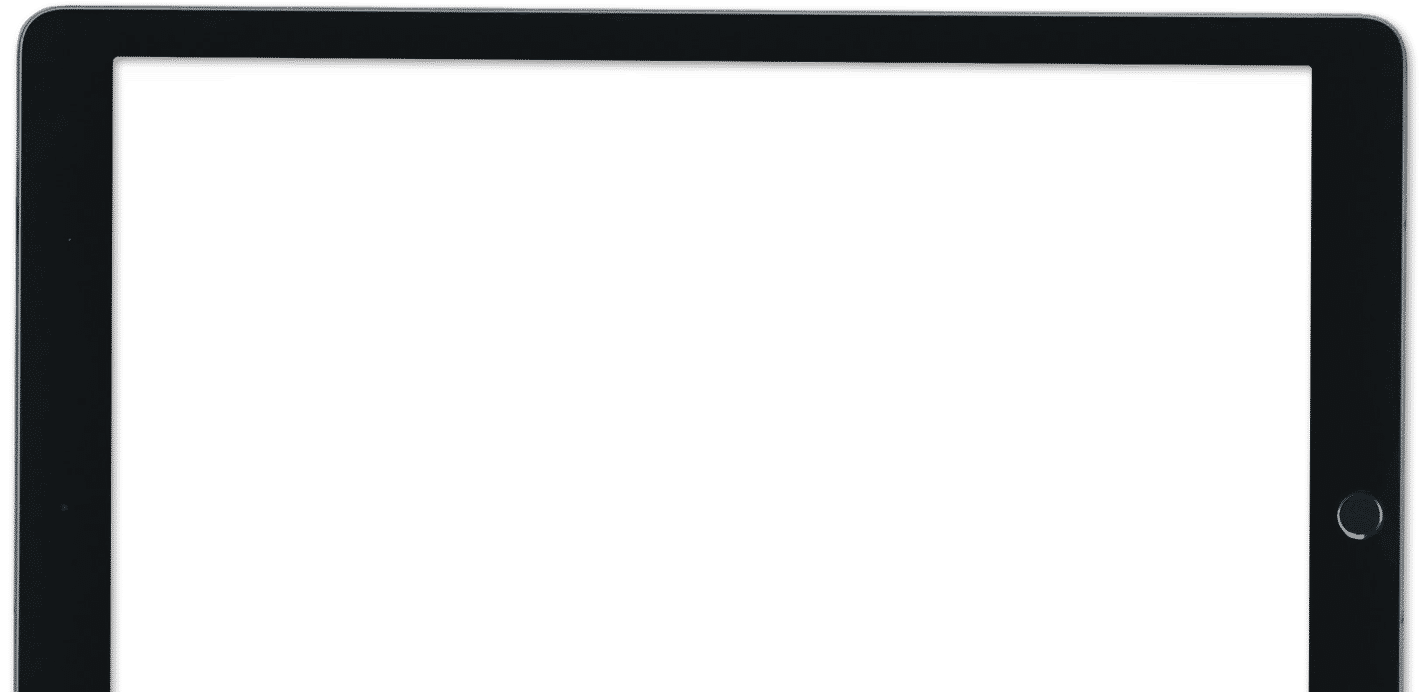Kopia zapasowa iPhone – jak ją zrobić i dlaczego to ważne? W dzisiejszych czasach nasze smartfony, laptopy i tablety to nie tylko narzędzia pracy – to cyfrowe sejfy naszych wspomnień, zdjęć, kontaktów, wiadomości, notatek, dokumentów i aplikacji. Jako serwis Apple iDoctor regularnie spotykamy się z klientami, którzy żałują, że nie zadbali wcześniej o kopię zapasową swojego urządzenia. Dlatego dzisiaj odpowiadamy jasno: tak, warto i trzeba robić kopie zapasowe! Oto dlaczego.
Kopia zapasowa iPhone – dlaczego to takie ważne?
Kopia zapasowa to temat, który wielu użytkowników odkłada na później… aż do momentu awarii. Twój telefon działa bez zarzutu? Świetnie – ale wystarczy chwila: zalanie, kradzież, błąd systemu, a dane mogą zniknąć bezpowrotnie. Bez kopii zapasowej, nawet profesjonalny serwis – taki jak iDoctor – Serwis Apple – nie zawsze odzyska Twoje dane.
Dlatego warto zabezpieczyć się wcześniej.
iCloud – prosty sposób na backup iPhone’a
Apple oferuje szybkie rozwiązanie – iCloud Backup. Wystarczy kilka kliknięć, by aktywować automatyczną kopię zapasową. Domyślnie masz 5 GB miejsca, ale to może być za mało – szczególnie jeśli masz dużo zdjęć czy aplikacji. Warto wykupić 50 GB za 3,99 zł miesięcznie lub ustawić backup lokalny.
Co zawiera dobrze skonfigurowana kopia iCloud?
- zdjęcia i filmy (jeśli używasz iCloud Photos),
- dane aplikacji,
- wiadomości iMessage,
- ustawienia systemowe,
- notatki, kalendarze i inne ważne informacje.
Nie masz pewności, czy kopia działa? Odwiedź nasz serwis iDoctor – pomożemy Ci to ustawić.
Backup = spokój w razie wymiany, kradzieży, awarii lub aktualizacji
Regularne kopie zapasowe są nieocenione także w mniej dramatycznych sytuacjach. Przenosisz się na nowego iPhone’a? Robisz aktualizację systemu i boisz się błędów? Chcesz przywrócić urządzenie do ustawień fabrycznych?
Z kopią zapasową nie tracisz żadnych danych. Możesz wrócić do swoich kontaktów, zdjęć i ustawień dosłownie w kilka minut.
Jak zrobić kopię zapasową iPhone’a lub iPada?
Masz dwie główne opcje:
☁️ iCloud:
- Wejdź w Ustawienia > kliknij swoją nazwę > iCloud > Backup iCloud.
- Upewnij się, że opcja jest włączona.
- Urządzenie będzie tworzyć kopie zapasowe automatycznie, gdy:
- jest podłączone do Wi-Fi,
- ładowane,
- zablokowane.
💻 Finder / iTunes:
- Podłącz urządzenie do komputera
- Finder (macOS) lub iTunes (Windows)
- Wybierz urządzenie > „Utwórz kopię zapasową teraz”
- Możesz zaszyfrować backup, by obejmował hasła i dane zdrowotne
W iDoctor wszystko Ci pokażemy – lub zrobimy za Ciebie.
Nie odkładaj backupu na później
Codziennie słyszymy pytania: „Da się odzyskać zdjęcia z uszkodzonego iPhone’a?”. Czasem się da. Ale często – jest za późno.
Dlatego działaj, póki wszystko działa. Jeśli nie masz czasu lub boisz się, że coś źle ustawisz – odwiedź nas. W iDoctor nie tylko naprawiamy urządzenia Apple, ale też dbamy o Twoje dane